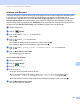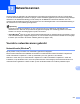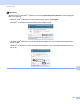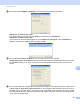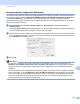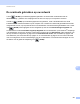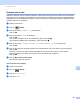Software User's Guide
Table Of Contents
- SOFTWAREHANDLEIDING
- Inhoudsopgave
- Paragraaf I: Bedieningstoetsen voor de machine
- Paragraaf II: Windows®
- 2 Afdrukken
- De Brother-printerdriver gebruiken
- Een document afdrukken
- Duplex printen
- Gelijktijdig scannen, afdrukken en faxen
- Instellingen van de printerdriver
- De instellingen voor de printerdriver openen
- Functies van de Windows®-printerdriver
- Het tabblad Normaal
- Het tabblad Geavanceerd
- Tabblad accessoires
- Ondersteuning
- Functies in de BR-Script 3-printerdriver (met PostScript® 3™-taalemulatie)
- Status Monitor
- 3 Scannen
- Een document scannen met de TWAIN-driver
- Een document scannen met de WIA-driver (Windows® XP/Windows Vista®/Windows® 7)
- Een document scannen met de WIA-driver (Windows Photo Gallery en Windows Fax & Scan)
- ScanSoft™ PaperPort™ 12SE gebruiken met OCR van NUANCE™
- Items bekijken
- Uw items in mappen rangschikken
- Snelkoppelingen naar andere toepassingen
- Met ScanSoft™ PaperPort™ 12SE met OCR kunt u beeldtekst converteren naar tekst die u kunt bewerken
- Items uit andere applicaties importeren
- Items naar andere formaten exporteren
- ScanSoft™ PaperPort™ 12SE met OCR verwijderen
- 4 ControlCenter4
- Overzicht
- ControlCenter4 gebruiken in de modus Home
- Tabblad Scannen
- Tabblad PC-FAX (voor MFC-9460CDN, MFC-9465CDN en MFC-9970CDW)
- Het tabblad Apparaatinstellingen
- Tabblad Ondersteuning
- ControlCenter4 gebruiken in de modus Geavanceerd
- Tabblad Scannen
- Tabblad PC-Kopiëren
- Tabblad PC-FAX (voor MFC-9460CDN, MFC-9465CDN en MFC-9970CDW)
- Het tabblad Apparaatinstellingen
- Tabblad Ondersteuning
- Tabblad Aangepast
- 5 Remote Setup (voor MFC-9460CDN, MFC-9465CDN en MFC-9970CDW)
- 6 Brother PC-FAX-software (voor MFC-9460CDN, MFC-9465CDN en MFC-9970CDW)
- 7 Firewall-instellingen (voor netwerkgebruikers)
- 2 Afdrukken
- Paragraaf III: Apple Macintosh
- 8 Afdrukken en faxen
- 9 Scannen
- 10 ControlCenter2
- 11 Remote Setup
- Paragraaf IV: De scantoets gebruiken
- 12 Scannen (voor gebruikers van een USB-kabel)
- 13 Netwerkscannen
- Voordat u netwerkscannen gebruikt
- De scantoets gebruiken op uw netwerk
- Scannen naar e-mail
- Scannen naar e-mail (e-mailserver, voor DCP-9270CDN, MFC-9460CDN, MFC-9465CDN en MFC-9970CDW)
- Scannen naar Afbeelding
- Scannen naar OCR
- Scannen naar Bestand
- Scan naar FTP
- Scan naar netwerk
- Een nieuwe standaardwaarde instellen voor Scannen naar e-mail (e-mailserver, voor DCP-9270CDN en MFC-9970CDW)
- Een nieuwe standaardwaarde voor de bestandsgrootte instellen (Voor scannen naar FTP en netwerk) (Voor DCP-9055CDN, MFC-9460CDN en MFC-9465CDN)
- Index
- brother DUT
Netwerkscannen
220
13
Netwerkscannen configureren (Macintosh) 13
Als u wilt scannen vanaf een machine die is aangesloten op een netwerk, selecteert u de netwerkmachine in
de toepassing Device Selector in Macintosh HD/Bibliotheek/Printers/Brother/Utilities/DeviceSelector of
in de keuzelijst Model op het hoofdscherm van ControlCenter2. Als u de MFL-Pro Suite-software al
geïnstalleerd hebt volgens de stappen van de netwerkinstallatie in de Installatiehandleiding, dan zou deze
selectie al gemaakt moeten zijn.
a Bij Bibliotheek kiest u Printers, Brother, Utilities en DeviceSelector. Dubbelklik daarna op
Device Selector.
Het venster Device Selector wordt weergegeven. U kunt dit venster ook openen vanuit ControlCenter2.
Zie ControlCenter2 gebruiken op pagina 176 voor meer informatie.
b Geef uw machine op door middel van het IP-adres of een mDNS-servicenaam. Voer het nieuwe IP-adres
in om het IP-adres te wijzigen. U kunt ook een machine selecteren uit de lijst met beschikbare machines.
Klik op Bladeren om de lijst te tonen.
c Klik op OK.
Opmerking
• Om functies van de knop 'Scan naar' op de machine te gebruiken, klikt u op het selectievakje voor
Registreer uw computer met de "Scan naar" functies op de machine. Typ vervolgens de naam die u
op het LCD-scherm van de machine wilt weergeven voor uw Macintosh. U kunt maximaal 15 tekens
gebruiken.
• U kunt het ontvangen van ongewenste documenten vermijden door een pincode van 4 cijfers in te stellen.
Voer uw pincode in in het veld PINcode en Voer de PINcode opnieuw in. Om gegevens te verzenden
naar een computer die is beveiligd met een pincode, wordt u via het LCD-scherm gevraagd de pincode in
te voeren voordat het document kan worden gescand en naar de computer wordt verzonden. (Zie De
scantoets gebruiken op uw netwerk op pagina 221.)